Содержание
- 3. Техника безопасности в кабинете информатики
- 4. Какие программы существуют для создания текстовых документов?
- 5. Какие наиболее известные текстовые редакторы вы знаете?
- 6. Как можно создать текстовый документ MS Word 1 способ – через значок на рабочем столе 2
- 7. Какие возможности предоставляет текстовый редактор MS Word?
- 8. Перечислить операции, которые можно осуществлять при работе с текстом
- 9. Дать определение «окно»
- 10. Назовите элементы окна MS Word
- 12. Расстояние до Бетельгейзе - 650 световых лет. Ригель ярче солнца в 55000 раз. Акрус ярче Солнца
- 13. Ответ: Бетельгейзе – расстояние от земли 650 св. лет, ярче солнца в 22000 раз Ригель –
- 15. Создание и редактирование таблиц в текстовом редакторе MS Word Сабақтың тақырыбы/Тема:
- 16. ТАБЛИЦА — способ построения данных, позволяющий наглядно их представить.
- 17. В таблице можно размещать: Текст Числа Изображения
- 18. Элементы таблицы: ячейка – наименьший элемент таблицы строка – горизонтальный ряд ячеей расположенный на одной линии
- 19. График дежурства
- 20. I. Элементы таблицы: ячейка строка столбец Наименьший элемент таблицы Горизонтальный ряд ячеек расположенный на одной линии
- 21. Вопросы: 1. Сколько строк в таблице? 2. Сколько столбцов в таблице? 3. Сколько ячеек в таблице?
- 22. Создать таблицу можно двумя способами: В меню Вставка в кнопке Таблица выделить нужное количество ячеек. Воспользоваться
- 23. Алгоритм построения таблицы В меню выбрать пункт “Вставка”. Щелкнуть по кнопке “Таблица”. В диалоговом окне “Вставить
- 24. Перемещение по таблице
- 25. Перемещение по таблице
- 26. Мое расписание на неделю Яблочная шарлотка с кексовым тестом
- 27. Практикалық жұмыс Практическая работа
- 28. 1.Информация представлена в виде текста: Тип хордовые делятся на классы: млекопитающие и птицы
- 29. 2.Информация представлена в виде таблицы:
- 31. Схема классификации типа хордовых
- 32. Физкультуралық минут Физкультминутка
- 33. Укажите верны ли следующие утверждения?
- 34. На вопросы отвечать да или нет да обозначается «^», нет « _»
- 35. 1.Для создания текстового документа на рабочем столе с помощью контекстного меню выбрать команду Создать – выбрать
- 36. 2. Перемещаться по ячейкам таблицы можно с помощью клавиши Enter.
- 37. 3. Чтобы создать пустую строку, следует установить курсор в конец предыдущей строки и нажать клавишу Delete
- 38. 4. Для того, чтобы удалить символ слева от курсора, нужно нажать на клавишу Backspace (
- 39. 5. Для копирования фрагмента текста при помощи Буфера Обмена нужно: Выделить фрагмент документа для копирования. Выполнить
- 40. 6. Чтобы удалить строку (столбец) таблицы, нужно выделить строку (столбец) и выполнить команду меню Макет и
- 41. 7. Для объединения ячеек в таблице нужно: Выделить все ячейки, которые надо объединить Выбрать в меню
- 42. 8. Для объединения ячеек в таблице нужно: Выделить все ячейки, которые надо объединить Выбрать в контекстном
- 43. 9. Для выделения рисунка нужно щелкнуть по нему.
- 44. 10. В таблицу можно вставлять текст и графические файлы.
- 45. ^––^^^–^^^
- 47. Скачать презентацию









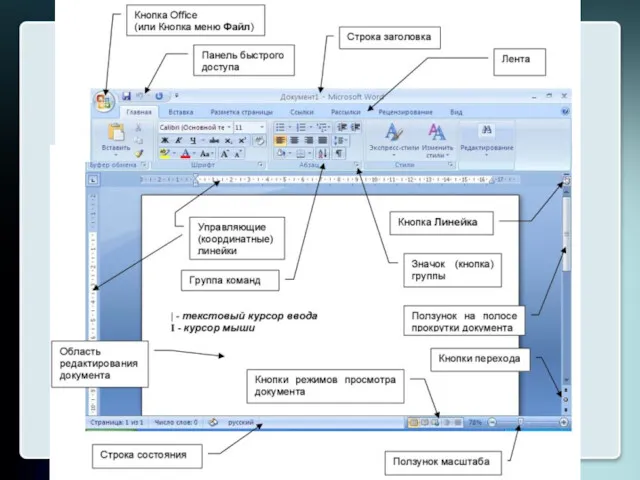

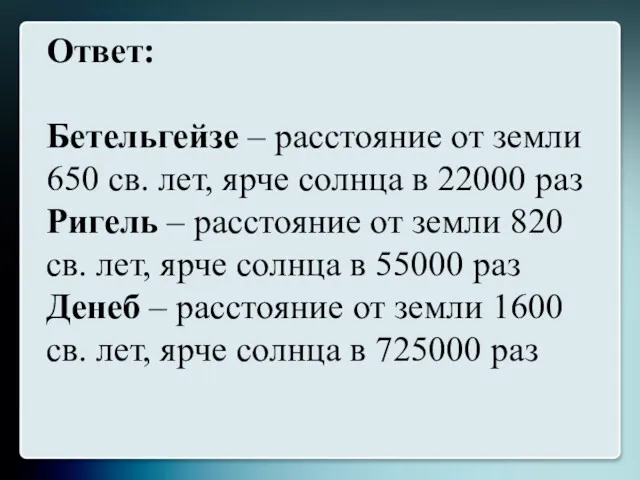





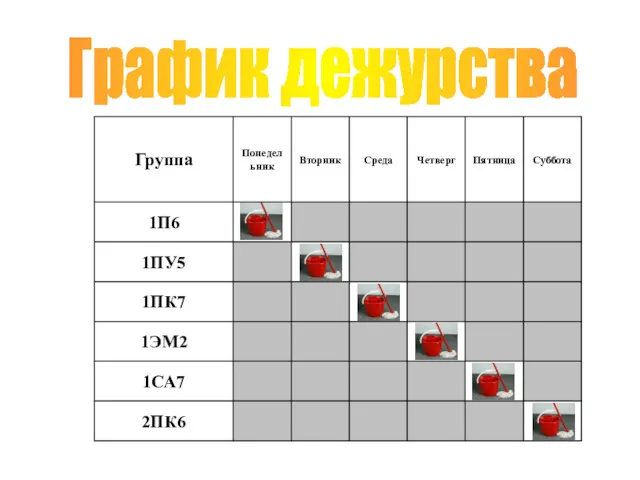
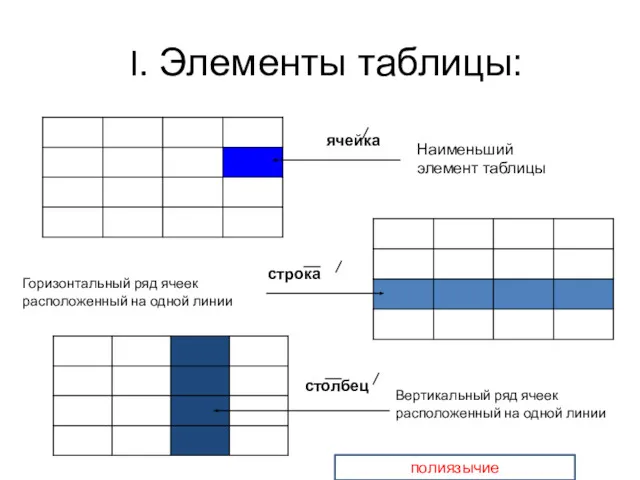
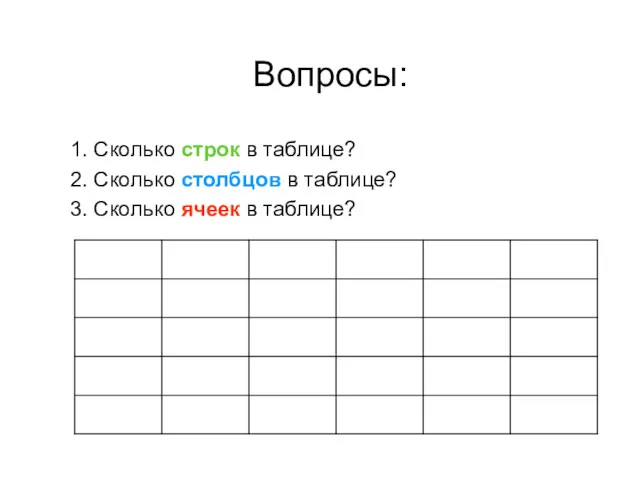








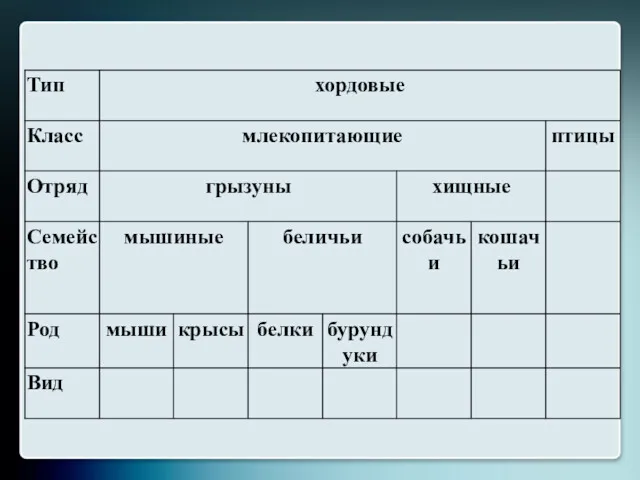














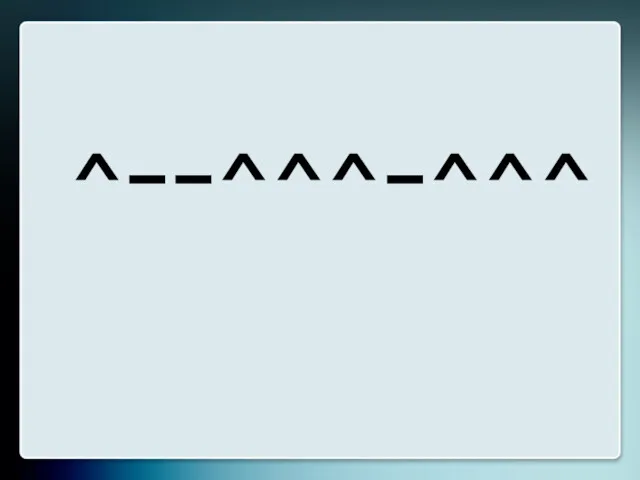
 Цифровые сети связи. Модуль 5
Цифровые сети связи. Модуль 5 Государственная система научно-технической информации
Государственная система научно-технической информации Текстовый редактор
Текстовый редактор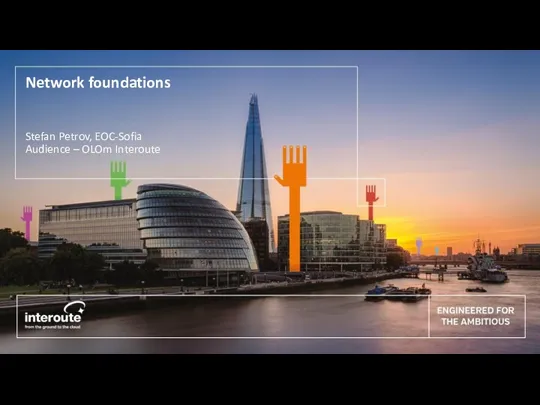 Network foundations
Network foundations Компания Century Star Media Co
Компания Century Star Media Co Реляционная база данных. Bigdata. Основные понятия базы данных
Реляционная база данных. Bigdata. Основные понятия базы данных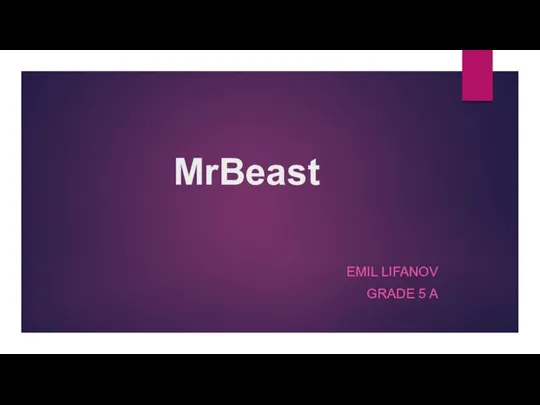 MrBeast
MrBeast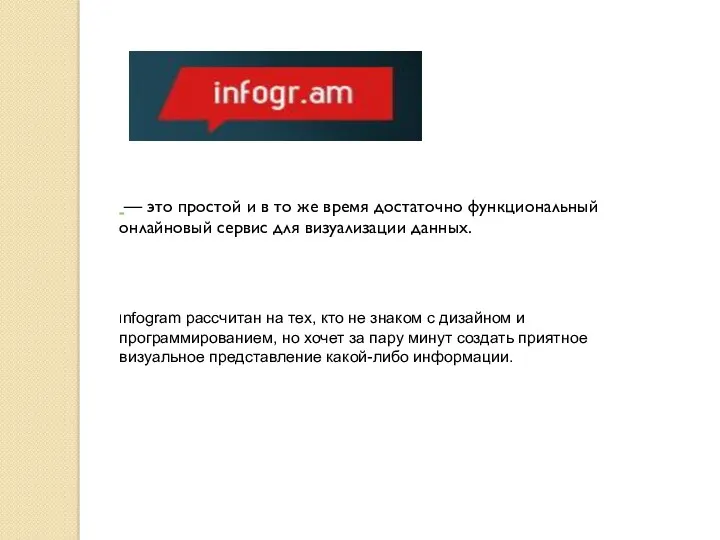 Infogr.am. Сервис для визуализации данных
Infogr.am. Сервис для визуализации данных Вычисления в модели
Вычисления в модели Vue - прогрессивный фреймворк для создания пользовательских интерфейсов
Vue - прогрессивный фреймворк для создания пользовательских интерфейсов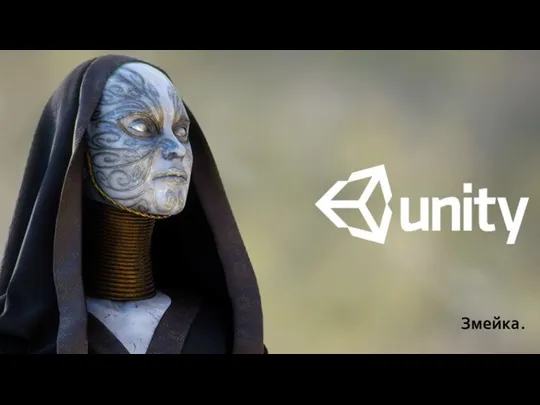 Unity скрипты
Unity скрипты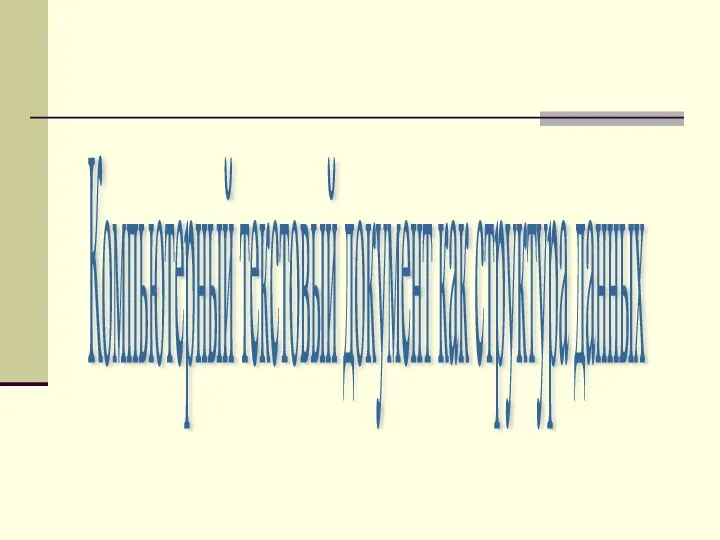 Компьютерный текстовый документ как структура данных
Компьютерный текстовый документ как структура данных Компьютерные курсы. Создание трехмерных игр на движке Unity Юниум
Компьютерные курсы. Создание трехмерных игр на движке Unity Юниум Язык программирования PROLOG
Язык программирования PROLOG Кодирование звуковой информации
Кодирование звуковой информации Избранные задачи ЕГЭ по информатике
Избранные задачи ЕГЭ по информатике Windows 10
Windows 10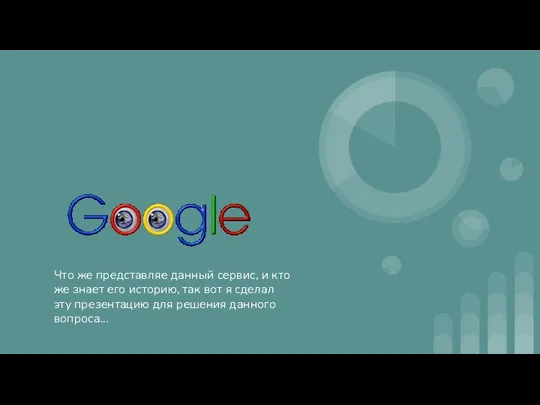 Сервисы Google
Сервисы Google Возможности искусственного интеллекта
Возможности искусственного интеллекта Управление информационными технологиями на предприятии
Управление информационными технологиями на предприятии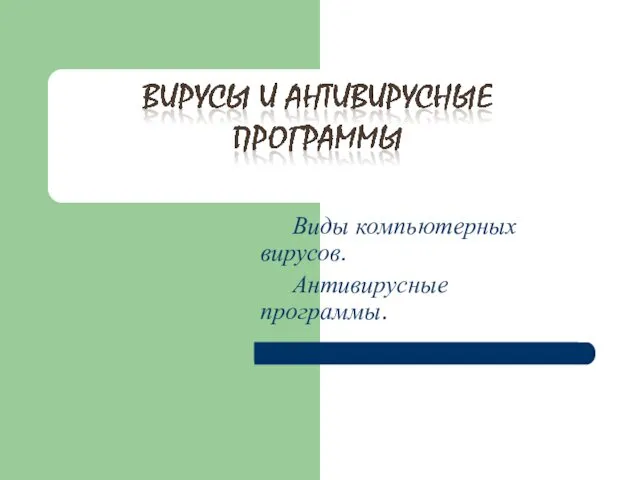 Виды компьютерных вирусов. Антивирусные программы
Виды компьютерных вирусов. Антивирусные программы Тема 2. Каскадные таблицы стилей CSS
Тема 2. Каскадные таблицы стилей CSS Компьютерное моделирование
Компьютерное моделирование Комп'ютерна графіка. Графічні редактори
Комп'ютерна графіка. Графічні редактори Режимы и способы обработки данных
Режимы и способы обработки данных Ақпараттық жүйе
Ақпараттық жүйе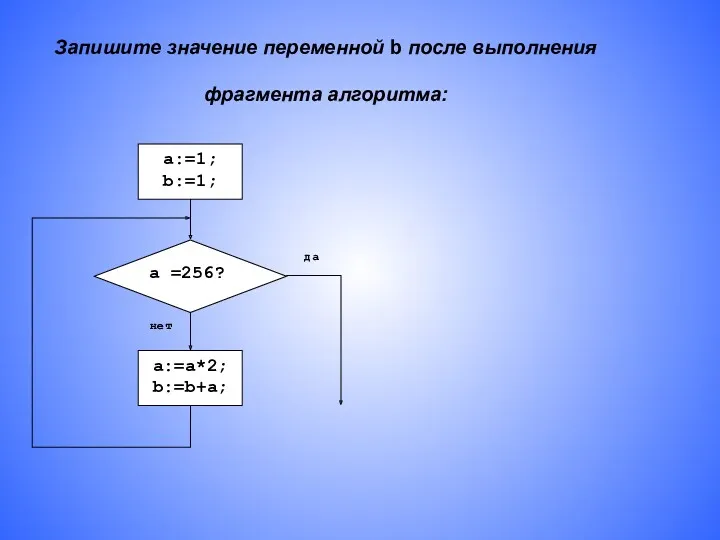 Значение переменной b после выполнения фрагмента алгоритма
Значение переменной b после выполнения фрагмента алгоритма Методическая инструкция. Создание годичного рассписания
Методическая инструкция. Создание годичного рассписания